SecureCRT连接(内网和外网)虚拟机中的Linux系统(Ubuntu)
来源:互联网 发布:无锡网络教育学历 编辑:程序博客网 时间:2024/04/28 09:38
最近在学习Linux,看了网上很多SecureCRT连接本地虚拟机当中的Linux系统,很多都是需要设置Linux的配置文件,有点繁琐,所以自己就摸索了一下,把相关操作贴出来分享一下。
SecureCRT是一款支持SSH(SSH1和SSH2)的终端仿真程序,简单地说是Windows下登录UNIX或Linux服务器主机的软件。这样操作的时候不必进入到linux桌面,可以更方便的在命令行下进行操作。
1、环境
宿主机OS:Windows 8.1 64bits
虚拟机OS:Ubuntu 15.04 64bits
VMWare:11.1.0
SecureCRT: 7.1.1.264 64bits
2、配置过程
VMware的网络连接我们要选择NAT模式,还有一种方式就是选择桥接模式(这里就不做说明,不推荐这个方式,由于每次路由器动态分配给虚拟机的IP地址不一样,导致每次通过SecureCRT连接的时候host地址要更改)。

进入到Ubuntu下,先查看Ubuntu虚拟机的IP配置,打开终端(Ctrl+Alt+T),通过ifconfig命令查看,可以看到Ubuntu下的IP地址信息。

可以看出,该IP地址为192.168.172.168,下面有两种连接模式,第一种:通过Linux系统的IP地址进行访问;第二种:通过宿主机的IP地址端口转发进行连接。(两种运用场景不一样,笔者推荐第二种方法,为什么推荐第二种,下面就细细道来)
场景一:
如果一台PC机上安装了虚拟机,我们要通过SSH访问这个虚拟机的Linux的时候(即:宿主机直接访问虚拟机),直接通过虚拟机的Linux主机IP地址进行访问(就是上面提到的192.168.172.168),这个时候我们只需要到Windows下设置VMware Network Adapter VMnet8,其中VMnet8的IP地址和默认网关和虚拟机要相同(保持和虚拟机IP保持在同一个网段)

根据Ubuntu下的信息,设置如上图所示即可。
场景二:
下面这个场景其实实际运用中是最多的,当你需要用一台PC机,远程访问(内网或者外网都可以)另一台PC机下的虚拟机里的Linux,这个时候场景一所说的在同一个网段就不适用了。实际我们可能只能访问到那台宿主的PC机,但是不能访问宿主里面的虚拟机,相信这个运用场景在现实中特别常见,所有这个时候我们需要用到端口转发模式了,即:通过宿主PC机转发虚拟机对应的端口号,间接的访问到虚拟机的Linux。
那么如何转发,虚拟机提供了NAT的转发功能,如图所示:

如图:编辑=》首选项
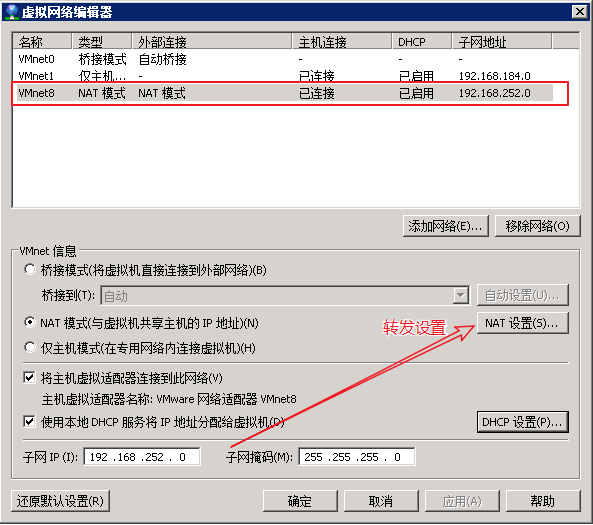

如图:NAT转发设置
设置好转发,在浏览器输入宿主PC机的IP地址和刚刚设置的外部Port,如果Linux已经安装了SSH,就能看到如图所示,不能的话说明Linux还没有安装SSH服务,后面介绍如何安装SSH服务

前期工作已经做好,接下来就是要在Ubuntu下安装SSH服务了,打开终端,先检查一下,是否已经安装了SSH服务。
输入命令:ssh uname@localhost。如果出现了ssh: connect to host localhost port 22: Connection refused
一般都是没有安装SSH,这个时候需要安装SSH。
(1)安装SSH
打开Ubuntu的终端,输入: sudo apt-get install openssh-server
安装完毕后ssh默认已启动。可以使用下述命令查看是否有进程在22端口上监听,即是否已启动: netstat -nat | grep 22

如果连接不了,则我们需要关闭掉防火墙
(2)关闭掉防火墙
sudo ufw disable

关闭防火墙之后,netstat -nat | grep 22一下,就能看出SSH服务了

3、SecureCRT连接Ubuntu
打开SecureCRT软件,进行配置。ProtoCol模式选为SSH2,Port为22,HostName为192.168.172.168(如果场景一的话就是我们Ubuntu的IP地址,如果是场景二,那就是我们宿主PC机的IP地址),UserName为我们Ubuntu的登录账户。

PassWord为我们Ubuntu的登录密码

然后就是见证奇迹的时候到了~~~
我们随便输入常见命令:ls

说明已经连接成功了。
4、常见问题
大家发现上面ls的时候,返回的数据是乱码。因为SecureCRT中文显示乱码
解决办法Options->Session Options->Terminal->Appearance,Character选择UTF-8。

然后再输入ls试试看,亲切的界面回来了

原文地址: http://www.cnblogs.com/xuliangxing/p/4462929.html
- SecureCRT连接(内网和外网)虚拟机中的Linux系统(Ubuntu)
- SecureCRT连接虚拟机中的Linux系统(Ubuntu)
- SecureCRT连接虚拟机中的Linux系统(Ubuntu)
- SecureCRT连接虚拟机中的Linux系统(Ubuntu)
- SecureCRT连接虚拟机中的Linux系统(Ubuntu)
- SecureCRT连接虚拟机中的Linux系统(Ubuntu)
- SecureCRT连接虚拟机中的Linux系统(Ubuntu)
- SecureCRT连接虚拟机中的Linux系统(Ubuntu)
- 利用SecureCRT连接虚拟机中的ubuntu系统
- SecureCRT连接虚拟机中的Linux系统相关
- SecureCRT 连接Oracle VirtualBox虚拟机中的Linux系统
- secureCRT连接虚拟机中的ubuntu方法
- secureCRT连接virtual box中的Ubuntu虚拟机
- 远程连接内网中的Windows主机中的linux虚拟机
- 用secureCRT连接虚拟机中的Ubuntu系统,出现“远程主机拒绝连接”错误
- SecureCRT连接VirtualBox虚拟机中的Linux环境
- 用secureCRT 连接虚拟机中的linux
- 如何使用SecureCRT连接虚拟机中的Linux
- 恩智浦杯(飞思卡尔)全国大学生智能车竞赛摄像头简单的图像失真矫正技术原理与实现(透视变换)
- c++初始化列表
- [LeetCode] Binary Tree Postorder题解
- history
- RecycleView在addItemDecoration之后每次重新加载这个页面的时候,item之间的间距都会不断变大大概是变大一倍
- SecureCRT连接(内网和外网)虚拟机中的Linux系统(Ubuntu)
- ModuleNotFoundError: No module named 'mysite'
- 【学习笔记】几个主流云服务商服务简要比对
- 秒杀系统架构分析与实战 for java
- Java写了两个奇怪的线程
- 【反序表+DP】51Nod 1020 逆序排列
- key_values
- Cython的用法以及填坑姿势
- Golang之文本处理


